如何使用Chrome浏览器优化浏览器的网络请求

1. 减少HTTP请求数:合并CSS和JavaScript文件,减少外部脚本和样式表的数量。例如,将多个CSS文件合并为一个,多个JavaScript文件合并为一个,这样浏览器只需发起一次请求即可获取所需的资源,而不是多次请求不同的文件。此外,合理使用CSS Sprite技术,将多个小图标合并为一张大图,通过背景定位来显示不同的图标,从而减少图片的请求次数。
2. 启用压缩:在服务器端启用GZIP压缩,对HTML、CSS、JavaScript等文本文件进行压缩后再传输。这样可以减小文件大小,加快传输速度。在Chrome浏览器中,可以通过安装相应的扩展程序来检查服务器是否支持压缩,以及压缩是否生效。
3. 设置缓存策略:合理设置浏览器缓存和服务器缓存策略,让浏览器在一段时间内重复使用已下载的资源,减少重复请求。例如,对于不经常变化的图片、样式表和脚本文件,可以设置较长的缓存时间。在服务器端,可以通过设置Cache-Control、Expires等HTTP头信息来指定资源的缓存时间和条件。
4. 优化图片加载:选择合适的图片格式,如JPEG、PNG或WebP,根据图片内容和质量要求进行选择。对于相同的图片质量,WebP格式通常具有更小的文件大小。此外,可以使用图片懒加载技术,当用户滚动到图片所在的位置时才加载图片,而不是在页面加载时一次性加载所有图片,这样可以提高页面的初始加载速度。
5. 使用CDN加速:内容分发网络(CDN)可以将网站的静态资源分布到全球多个服务器上,让用户从离自己最近的服务器获取资源,从而提高资源的加载速度。如果网站有大量的静态资源,可以考虑使用CDN服务来优化网络请求。
6. 检查网络连接:确保网络连接稳定且带宽足够,避免在网络高峰时段访问网页,以减少网络拥堵对请求的影响。同时,可以通过升级网络套餐、更换网络设备或靠近路由器等方式来改善网络环境。
7. 清除DNS缓存:有时DNS缓存中的记录可能已经过期或错误,导致域名解析出现问题,影响网络请求的速度。可以通过在命令行中输入“ipconfig/flushdns”(Windows系统)或“sudo dscacheutil -flushcache”(Mac系统)来清除DNS缓存。

搜狗浏览器有哪些好用的扩展插件
搜狗浏览器中有非常多简单实用的插件,如果善加利用,可以让我们的浏览器实现其它软件才能实现的功能,将这些功能整合到我们的浏览器中,可以大大提高我们的工作效率、降低生活成本。

手机chrome浏览器怎么保存密码
手机chrome浏览器怎么保存密码?本篇文章就给大家带来chrome浏览器手机版密码保存教程,有需要的朋友赶紧来看看了解一下吧。
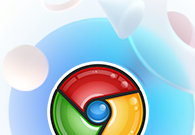
谷歌浏览器书签名怎么改
谷歌浏览器书签名怎么改?接下来就让小编给大家带来谷歌浏览器修改书签名称方法教程,希望大家能够通过这个方法获取到帮助。
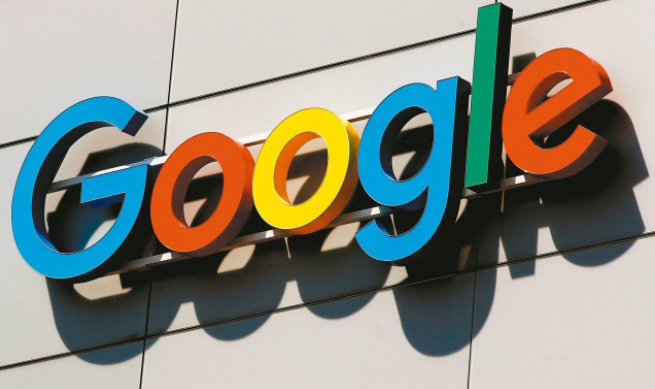
谷歌浏览器深色主题强制适配第三方网站CSS修改
谷歌浏览器通过深色主题强制适配技术,自动修改第三方网站的CSS样式,为用户提供一致的视觉体验。

能在360浏览器看直播吗
现如今我们大部分人都喜欢看直播,大部分的直播平台都有各自的客户端版本,但是很多小伙伴还是会选择使用网页版来看直播视频。

如何在谷歌浏览器中启用图片懒加载功能
学习如何在谷歌浏览器中启用图片懒加载功能,优化图片加载性能,提升页面加载速度。

如何下载谷歌浏览器离线包
如何下载谷歌浏览器离线包?Chrome是一款非常好用的浏览器。从最开始只是IT人员用,到现在全名流行。

如何关闭谷歌浏览器拦截下载功能?关闭谷歌浏览器拦截下载功能新手指南
在这个浏览器纷繁复杂的时代,谷歌Chrome是我们日常生活中经常使用的软件。作为一款高效安全的浏览器,谷歌Chrome备受用户青睐。

Windows10更新后chrome无法正常工作怎么办?
Windows 10更新后,谷歌Chrome打不开或者停止工作了吗?别担心,这里有一些简单的修复方法可以让你的浏览器恢复到稳定状态。

怎么在一台电脑上安装多版本的谷歌浏览器
你有没有想要知道的谷歌浏览器使用技巧呢呢,你知道怎么在一台电脑上安装多版本的谷歌浏览器吗?来了解怎么在一台电脑上安装多版本的谷歌浏览器的具体步骤

谷歌浏览器下载限速怎么办-谷歌浏览器如何解除限速?
在这个浏览器错综复杂的年代,Google Chrome是我们在生活中经常用到的一个软件,但是下载的时候,很多用户总觉得速度太慢。

谷歌浏览器如何删除无用插件
本篇文章中小编给大家带来Chrome浏览器移除无用的插件新手教程,希望能够对大家有所帮助。

如何修复google chrome让它不那么糟糕?
您所做的任何事情都无法修复 Google Chrome,但您可以让它变得更容易忍受。

Chrome插件下载及安装详细操作步骤<详细教学>
想学习谷歌浏览器如何安装插件吗,快来学习吧!

如何在 Windows 上的 Chrome 中修复“代理服务器有问题”?
如果您在 Chrome 中遇到“代理服务器有问题”错误,以下是您只需四个步骤即可修复它的方法。

如何修复验证码图片不显示在谷歌浏览器
向网站表单添加验证码保护有不同的方法。使用PHP脚本添加自动生成的图像或数学问题是一种简单的方法。另一方面,最受欢迎的Google reCAPTCHA有助于保护您的表单免受垃圾邮件发送者和机器人的攻击。您可以显示一个复选框供用户选择,谷歌将自动显示图像验证时,检测到可疑的活动。

该怎么修复崩溃或无法打开的 Chrome?
你知道谷歌浏览器吗,你了解谷歌浏览器吗?你有没有想使用谷歌浏览器却遇到谷歌浏览器崩溃打不开的问题,来和小编一起了解xxxxx的具体步骤,大家可以学习一下。

如何在谷歌浏览器中管理您保存的密码?
你有没有忘记密码?当然,我们都有。这就是为什么今天有各种出色的密码管理器可用的原因。但是,除了提供大量出色的扩展程序之外,Google Chrome 浏览器还配备了内置密码管理器,以方便您使用。





